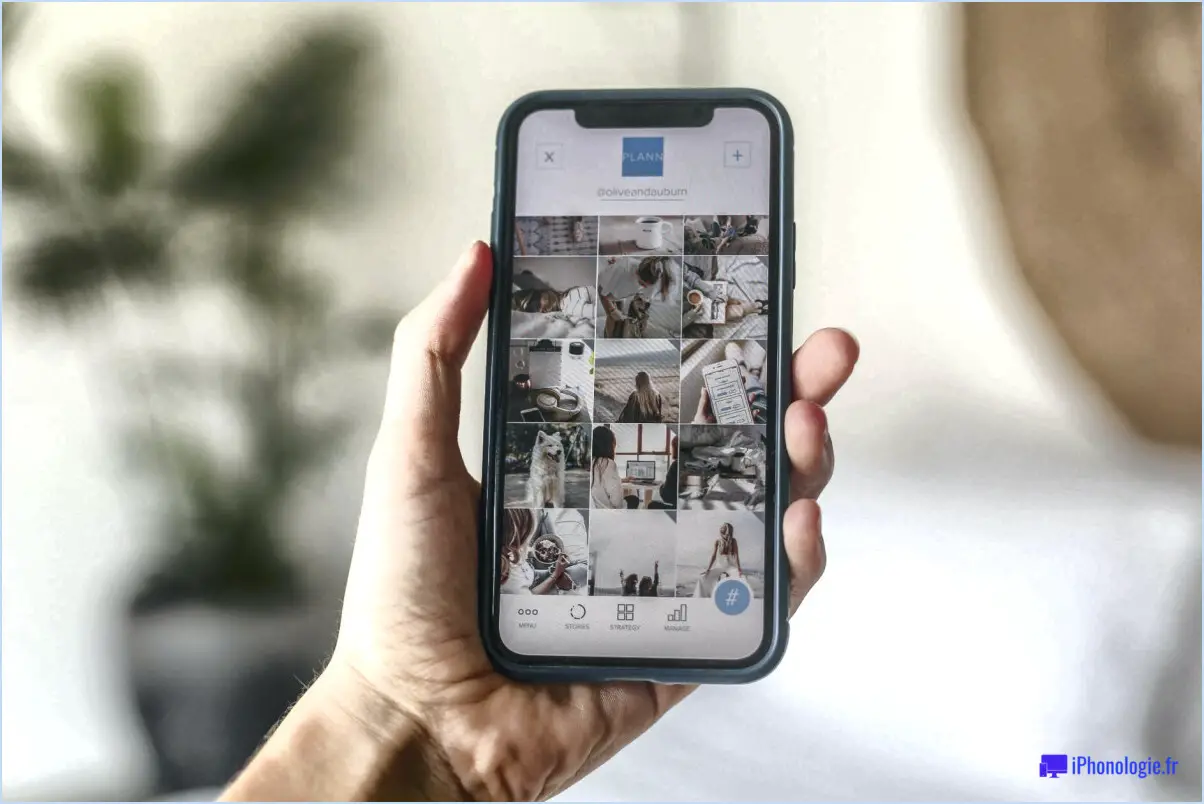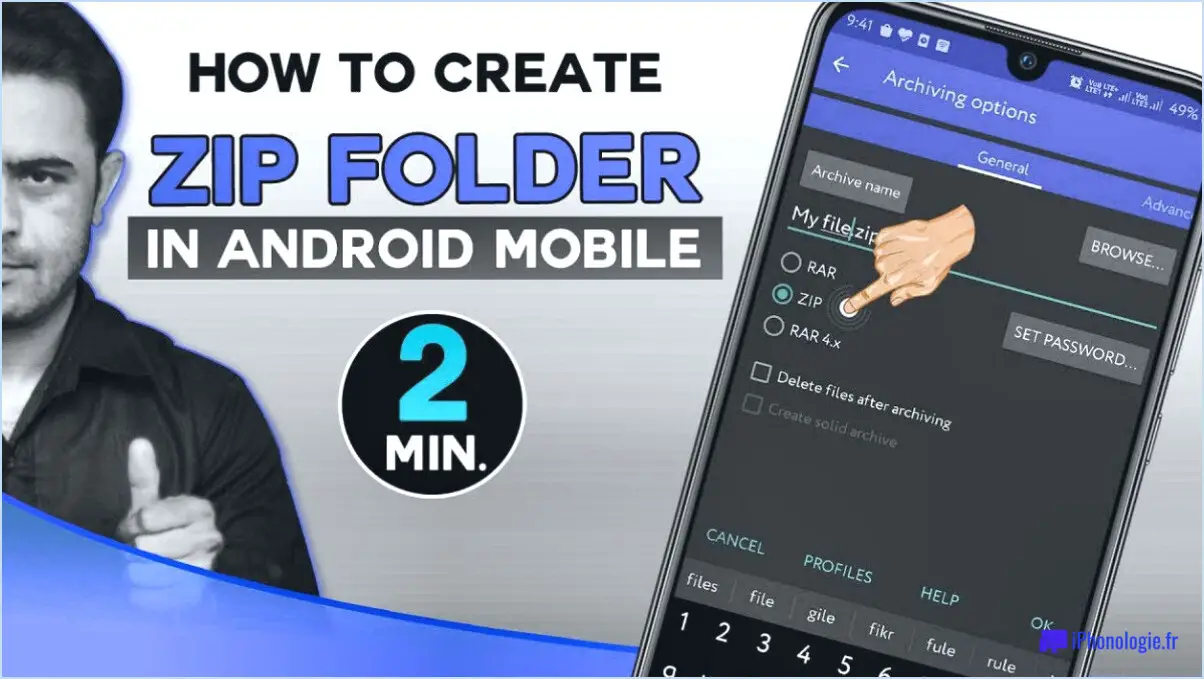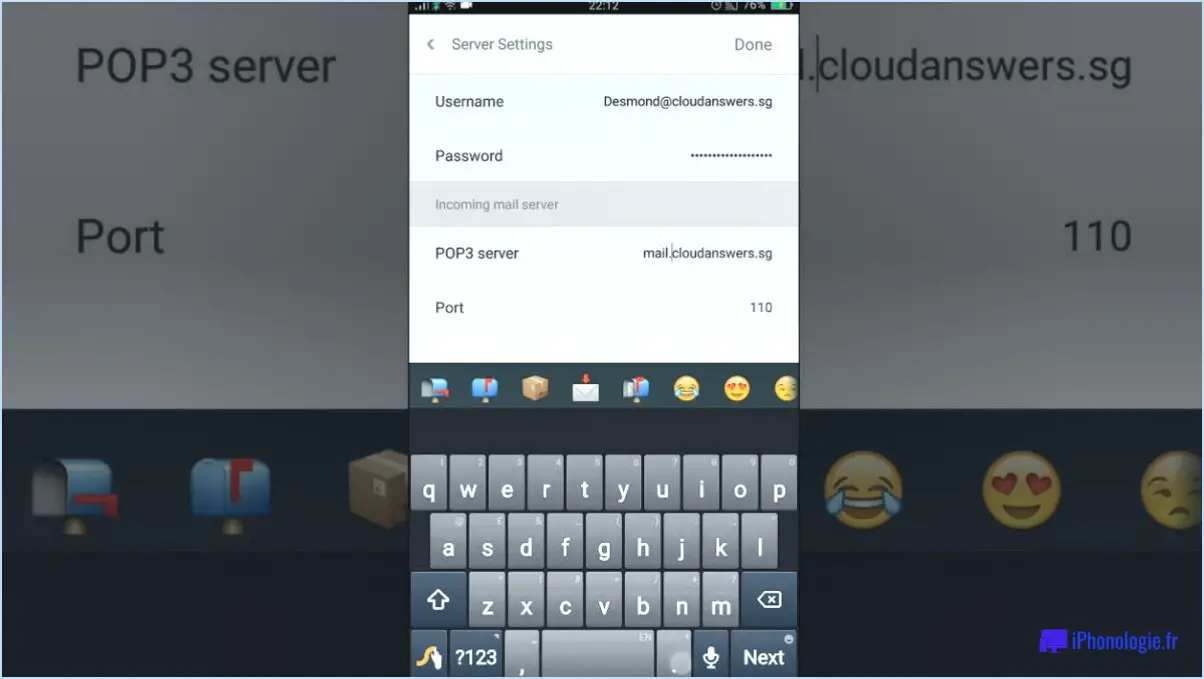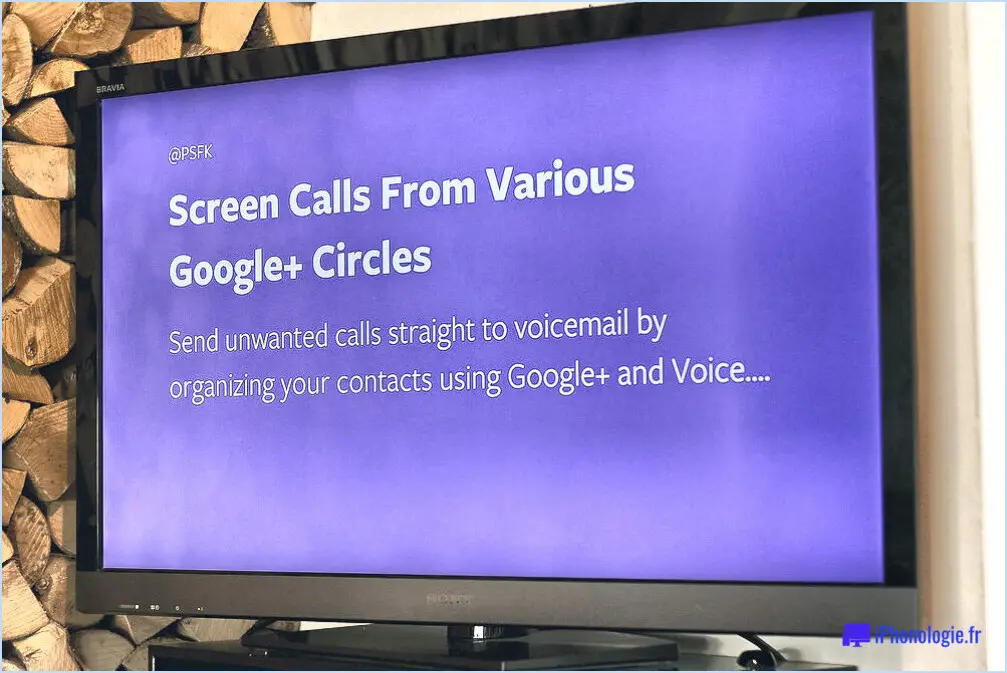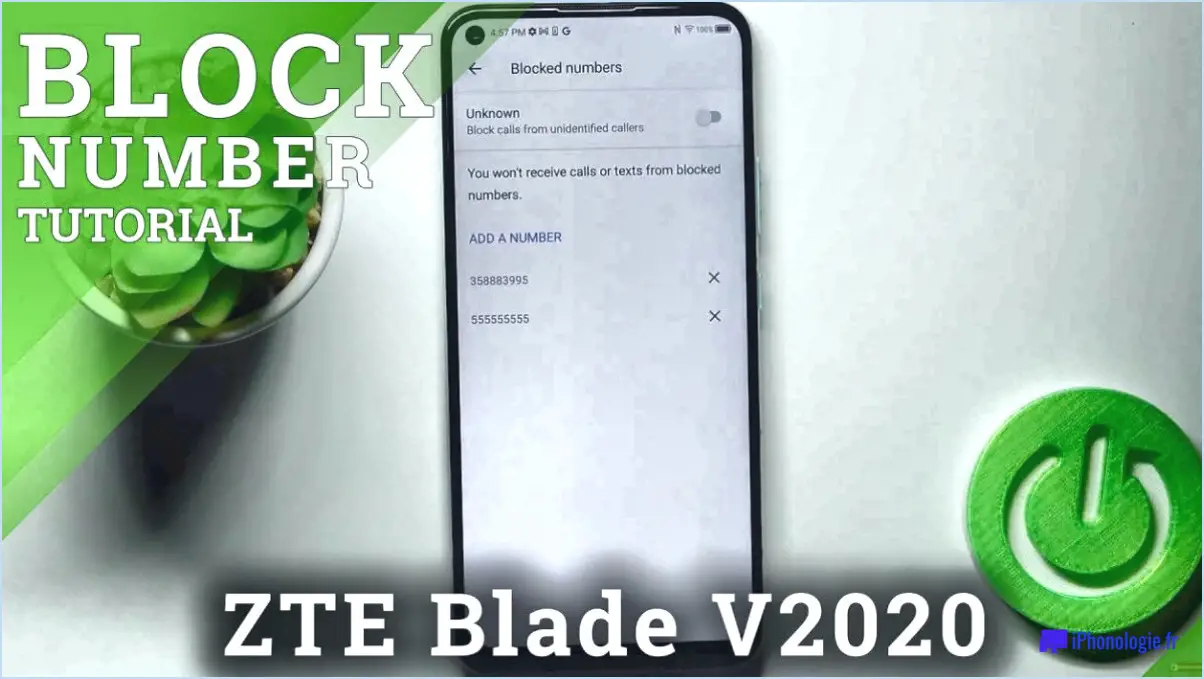Comment envoyer un email à quelqu'un sur iphone?
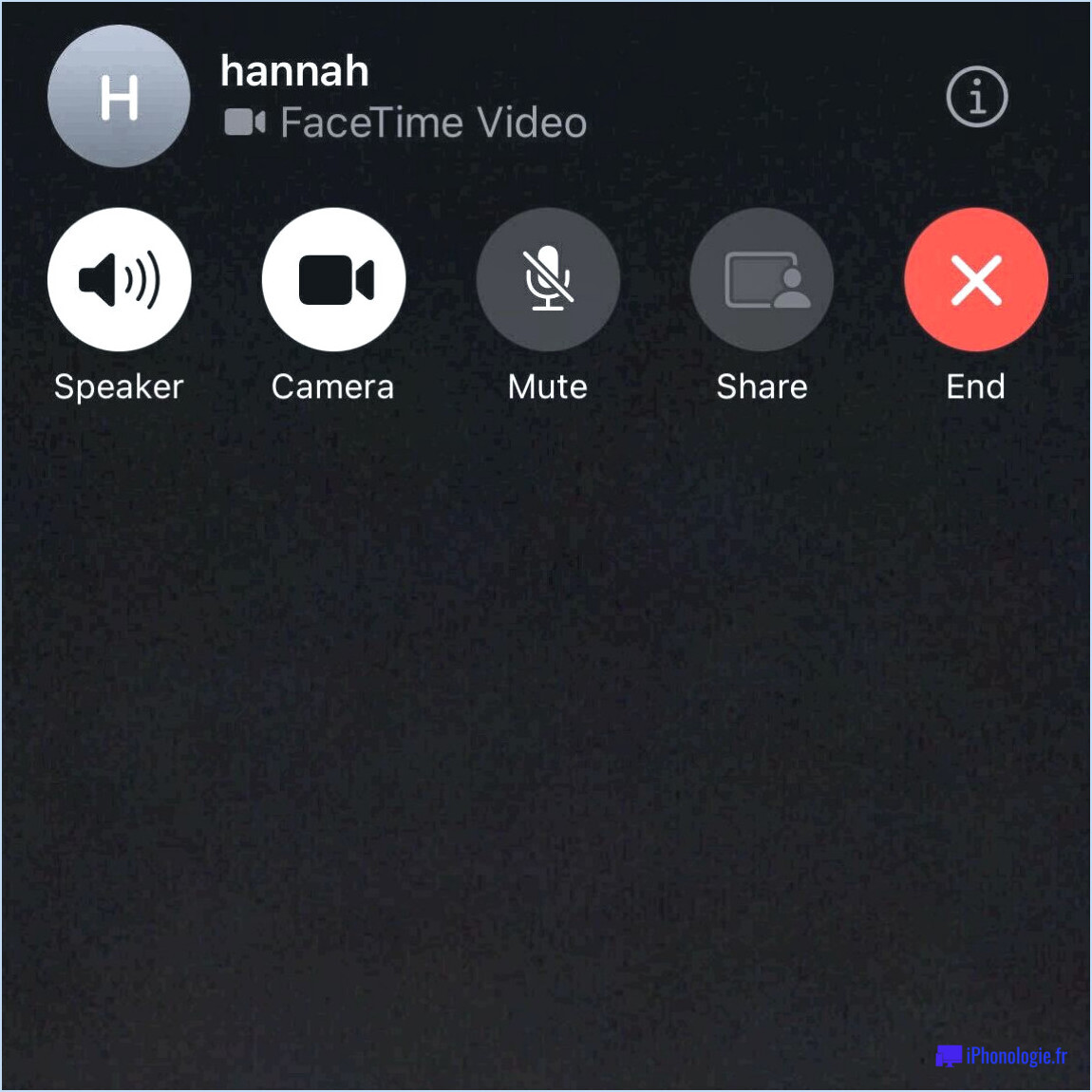
Pour envoyer un courriel à quelqu'un sur un iPhone, il existe plusieurs méthodes. La plus courante et la plus pratique consiste à utiliser l'application Mail, préinstallée sur votre appareil.
Méthode 1 : Utilisation de l'application Mail
- Ouvrez l'application Courrier : Localisez l'icône de l'app Mail sur l'écran d'accueil de votre iPhone, qui ressemble à une enveloppe blanche sur fond bleu. Touchez pour l'ouvrir.
- Ajoutez un compte : Si vous n'avez pas encore configuré de compte de messagerie, vous serez invité à en ajouter un. Tapez sur "Ajouter un compte" et suivez les instructions à l'écran pour saisir votre adresse électronique et votre mot de passe.
- Composer un nouvel e-mail : Une fois que vous avez configuré votre compte, appuyez sur le bouton "Composer" (généralement représenté par une icône de stylo ou de crayon).
- Saisissez l'adresse électronique du destinataire : Dans le champ "À", saisissez l'adresse électronique de la personne que vous souhaitez contacter.
- Composez votre courriel : Saisissez votre message dans la zone de texte principale, sous l'adresse électronique du destinataire.
- Ajoutez des pièces jointes (facultatif) : Si vous souhaitez joindre des fichiers, des images ou des documents, appuyez sur l'icône en forme de trombone pour les ajouter à votre courriel.
- Envoyez l'e-mail : Une fois que vous êtes satisfait de votre message et des pièces jointes, appuyez sur le bouton "Envoyer" (généralement représenté par une flèche ou une icône d'avion) pour envoyer votre courriel.
Méthode 2 : Utilisation d'une application de messagerie tierce
Vous pouvez également utiliser des applications de messagerie tierces telles que Gmail ou Outlook si vous préférez leurs interfaces ou si vous disposez de comptes auprès de ces fournisseurs.
- Téléchargez et installez l'application : Si l'application n'est pas déjà installée, visitez l'App Store, recherchez l'application de messagerie souhaitée et téléchargez-la.
- Configurez votre compte de messagerie : Ouvrez l'application et suivez les instructions pour ajouter votre (vos) compte(s) de messagerie à l'application.
- Composez et envoyez un e-mail : Comme dans l'application Mail, appuyez sur l'option "Composer" ou "Nouvel e-mail", saisissez l'adresse e-mail du destinataire, composez votre message, joignez des fichiers si nécessaire, puis envoyez l'e-mail.
N'oubliez pas de vérifier s'il y a des erreurs avant d'envoyer votre message, et vous êtes prêt à communiquer par courriel sur votre iPhone !
Comment envoyer des photos par courrier électronique à partir de mon iPhone?
Pour envoyer des photos par courrier électronique depuis votre iPhone, vous disposez de deux options simples :
- Utiliser l'application Photos :
- Ouvrez l'application Photos et sélectionnez la photo que vous souhaitez envoyer par courrier électronique.
- Tapez sur le bouton de partage, généralement représenté par une flèche pointant vers le haut.
- Choisissez l'option "Email" dans la liste des options de partage.
- Composez votre courriel, ajoutez l'adresse du destinataire et incluez tout message souhaité.
- Enfin, cliquez sur le bouton d'envoi pour envoyer la photo par courrier électronique.
- Utilisation de l'application Appareil photo :
- Lancez l'application Appareil photo et capturez la photo que vous souhaitez envoyer par courrier électronique.
- Après avoir pris la photo, ouvrez l'application Photos depuis l'écran d'accueil.
- Sélectionnez la nouvelle photo prise, puis appuyez sur le bouton de partage (flèche vers le haut).
- Optez pour l'option "Email" dans le menu de partage.
- Composez votre courriel, entrez l'adresse du destinataire et incluez un message si nécessaire.
- Enfin, appuyez sur "Envoyer" pour envoyer la photo par courrier électronique.
Grâce à ces étapes simples, vous pouvez partager sans effort les moments qui vous sont chers avec vos amis et votre famille par courrier électronique à partir de votre iPhone.
Où se trouve le bouton Composer sur l'iPhone?
Le Composer se trouve dans la section coin supérieur droit du clavier d'un iPhone.
Quelle est la meilleure application de messagerie pour iPhone?
La meilleure application de messagerie pour iPhone dépend de vos besoins. Voici quelques options populaires Gmail: L'application officielle de Google avec stockage dans le nuage et synchronisation automatique. Boîte aux lettres: Une nouvelle appli qui gagne en popularité depuis 2017.
Comment rédiger et envoyer un email?
Pour rédiger et envoyer un courriel, commencez par ouvrir votre application de messagerie préférée. Choisissez entre le taper manuellement ou utiliser un modèle préétabli. Une fois que votre contenu de base est prêt, format l'e-mail en utilisant gras pour mettre en évidence les mots ou les phrases essentiels. Veillez à inclure un texte clair et concis de type concise. qui reflète l'objectif de l'e-mail. Adressez-vous correctement au destinataire, en utilisant son nom si possible. Composer le message principal, en veillant à ce qu'il soit bien ciblé et organisé. Corrigez les erreurs votre courriel avant d'appuyer sur la touche envoyer avant d'appuyer sur le bouton "envoyer". Enfin, saisissez l'adresse électronique du destinataire, vérifiez à nouveau et cliquez sur envoyer pour transmettre votre message.
Quel est le serveur de courrier entrant pour Gmail sur iPhone?
Pour configurer Gmail sur votre iPhone, vous devez configurer correctement le serveur de courrier entrant. Le serveur de courrier entrant pour Gmail sur l'iPhone est le suivant imap.gmail.com. Lorsque vous ajoutez votre compte Gmail à l'application Mail, veillez à saisir votre adresse e-mail Gmail complète comme nom d'utilisateur. Cela permettra à votre iPhone de récupérer les courriels entrants à l'aide du protocole IMAP de manière transparente. N'oubliez pas d'activer le protocole SSL pour une communication sécurisée et de fournir votre mot de passe Gmail pour terminer le processus de configuration avec succès.
Pourquoi ne puis-je pas obtenir Gmail sur mon iPhone?
Il se peut que Gmail ne soit pas disponible sur votre iPhone pour les raisons suivantes :
- Pas de compte Gmail: Assurez-vous d'avoir un compte Gmail en vous inscrivant sur Gmail.com.
- Application manquante: Assurez-vous que l'application Gmail correcte est installée sur votre iPhone.
- Problèmes de compatibilité: Vérifiez si votre iPhone est compatible avec Gmail.
- Contraintes de stockage: Vérifiez si votre iPhone dispose d'un espace de stockage suffisant pour stocker les données Gmail.
- Limitations de la bande passante: Vérifiez que vous disposez d'une bande passante suffisante pour utiliser Gmail efficacement.
Dois-je utiliser IMAP ou POP pour Gmail sur iPhone?
Pour Gmail sur iPhone, IMAP est le choix recommandé par rapport à POP. Le protocole IMAP permet une synchronisation transparente entre votre serveur de messagerie et plusieurs appareils, ce qui garantit que les modifications apportées sur un appareil sont répercutées sur les autres. Il conserve la même vue de la boîte aux lettres sur tous les appareils, y compris l'état lu/non lu et les dossiers. POP IMAP, quant à lui, télécharge les messages électroniques sur l'appareil, ce qui le rend moins idéal pour gérer les messages électroniques sur plusieurs appareils. Avec IMAP, vous pouvez accéder à votre compte Gmail à partir de différents appareils sans vous soucier des e-mails manquants ou des disparités dans votre boîte de réception. Privilégiez l'IMAP pour une expérience de messagerie plus fluide.